
苹果手机怎么禁止语音 如何在 iOS 13 中停用语音控制功能
发布时间:2024-01-29 09:33:05 来源:丰图软件园
苹果手机作为一款领先的智能设备,除了提供高效的通信功能,还搭载了丰富的智能化特性,其中包括语音控制功能,对于一些用户来说,这一功能可能并不被需要或者不太方便使用。幸运的是在最新的iOS 13系统中,苹果为我们提供了禁用语音控制功能的选项。对于那些希望停用语音控制功能的用户来说,这无疑是一个非常实用的功能。接下来我们将一起来看看如何在iOS 13中停用语音控制功能。
如何在 iOS 13 中停用语音控制功能
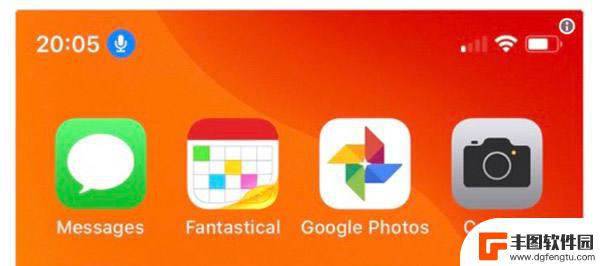
用户在启用语音控制时,设备顶部会出现蓝色麦克风图标。以此提示用户该设备正处于语音控制模式。如果你并不需要使用 iPhone 的语音控制功能,可以选择将其关闭。以防止在按压 Home 或者侧边键时无意调出语音控制。
在 iPhone X 或更新机型上,前往“设置”>“通用”>“辅助功能”>“侧边按钮”。在 iPhone 8 或更早机型上,前往“设置”>“通用”>“辅助功能”>“主屏幕按钮”。
在“按住朗读”下,选择以下任一选项:
Siri:按住主屏幕按钮时 Siri 将进行响应。
语音控制:按住主屏幕按钮时经典语音控制将进行响应。选择这个选项会自动关闭 Siri。
关闭:按住主屏幕按钮时不会有响应。(按住设置仅应用到侧边按钮或主屏幕按钮。)
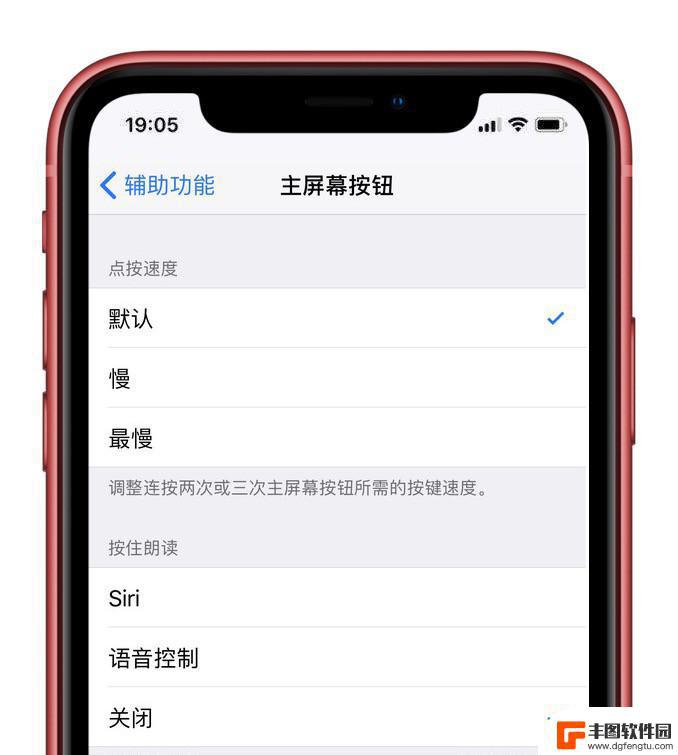
以上就是禁用苹果手机语音功能的全部内容,希望这些方法能帮到大家,如果有任何问题,请根据小编提供的方法进行操作。
热门游戏
- 相关教程
- 小编精选
-

iqoo手机语音控制在哪 iqoo语音助手怎样唤醒
iQOO手机作为一款高端智能手机,其语音控制功能备受用户关注,我们应该如何使用iQOO语音助手,以及它如何被唤醒呢?iQOO语音控制功能可以通过快捷键或者语音唤醒来激活。用户只...
2023-12-14
-
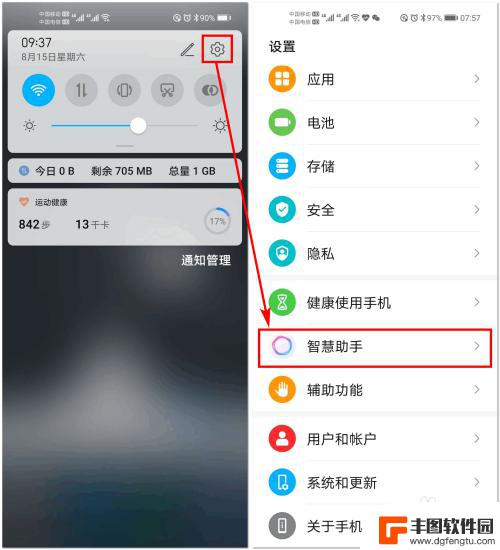
荣耀手机如何语音控制音乐 荣耀手机自带的YOYO智慧语音助手有哪些实用功能
荣耀手机搭载的YOYO智慧语音助手为用户带来了更加便捷的操作体验,其中最受欢迎的功能之一便是语音控制音乐,用户只需简单地说出指令,如播放下一首、调大音量等,即可轻松控制手机上的...
2024-11-11
-
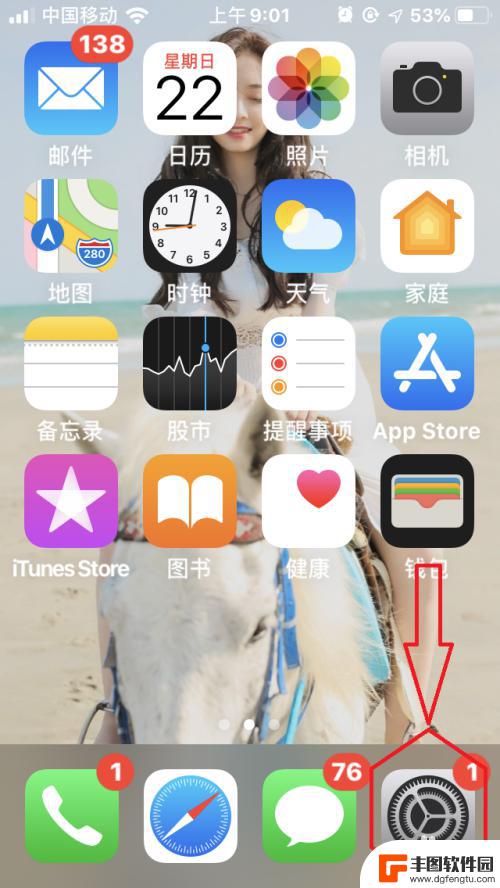
苹果手机怎么设置语音操作 苹果手机IOS13语音控制怎么用
苹果手机是当今世界上最受欢迎的智能手机之一,其强大的功能和便捷的操作方式备受用户喜爱,其中语音操作是一项非常实用的功能,能够帮助用户更快速地完成各种操作。苹果手机IOS13系统...
2024-03-21
-
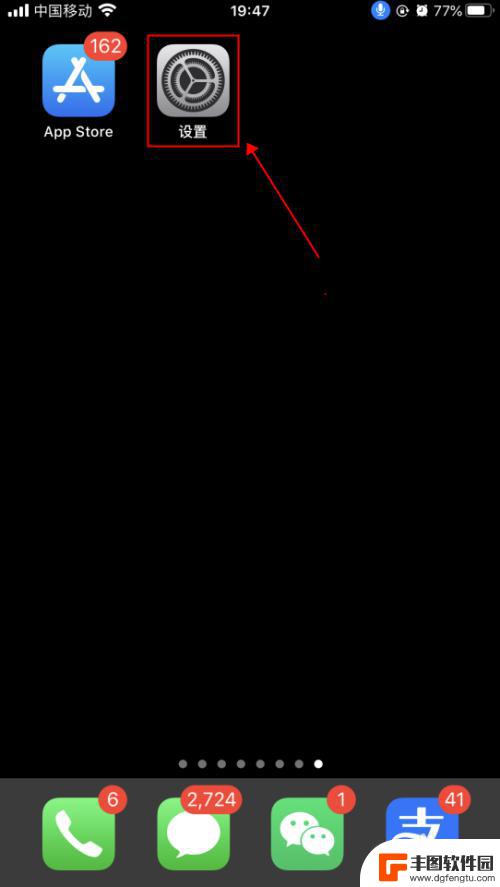
手机如何用语音说话功能 iPhone苹果手机语音控制功能怎么用
iPhone苹果手机的语音控制功能让我们可以通过简单的语音指令来操作手机,实现更便捷的使用体验,只需轻轻一句嘿Siri,就能唤醒手机的语音助手Siri,然后通过语音指令告诉它要...
2024-11-19
-
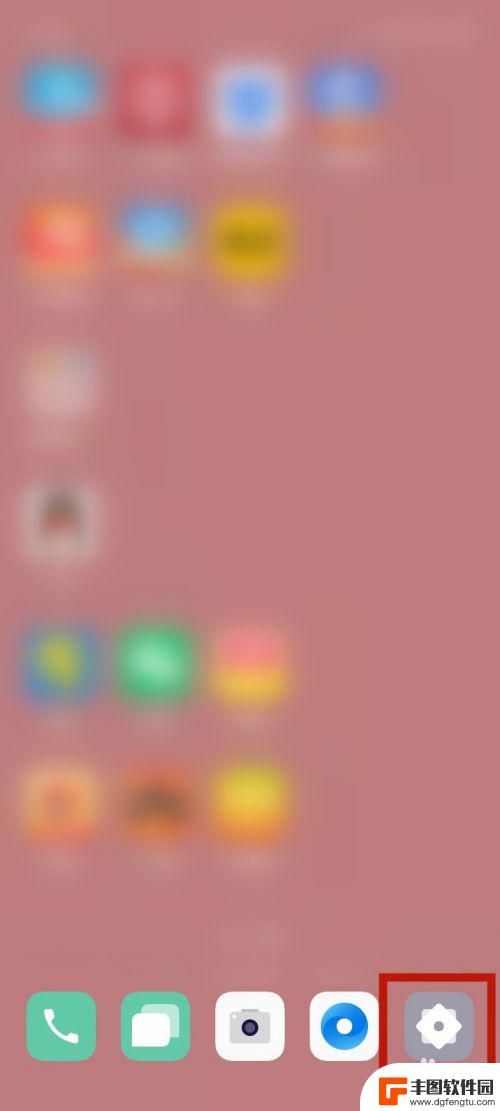
手机出现语音控制怎么关掉oppo OPPO手机语音控制关闭步骤
在如今智能手机日新月异的时代,语音控制技术已经成为手机的一个重要功能之一,有时候我们可能会觉得这个功能有些麻烦,尤其是在一些不方便使用语音控制的场合下。针对OPPO手机用户来说...
2024-04-10
-
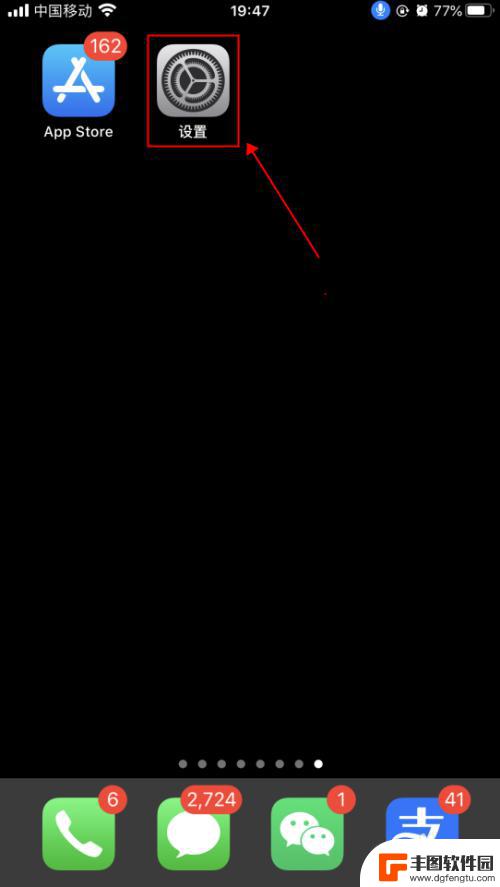
语音找苹果手机怎么设置 iPhone苹果手机语音控制功能设置步骤
苹果手机是一款功能强大的智能手机,拥有许多实用的功能,其中之一就是语音控制功能,通过语音控制,我们可以方便地操作手机,无需触摸屏幕,提高了手机使用的便利性和效率。如何设置iPh...
2024-02-28
-

苹果手机电话怎么设置满屏显示 iPhone来电全屏显示怎么设置
苹果手机作为一款备受欢迎的智能手机,其来电全屏显示功能也备受用户青睐,想要设置苹果手机来电的全屏显示,只需进入手机设置中的电话选项,然后点击来电提醒进行相应设置即可。通过这一简...
2024-11-27
-

三星山寨手机怎么刷机 山寨手机刷机工具
在当今科技发展迅速的时代,手机已经成为人们生活中不可或缺的重要工具,市面上除了知名品牌的手机外,还存在着许多山寨手机,其中三星山寨手机尤为常见。对于一些用户来说,他们可能希望对...
2024-11-27













